Es posible personalizar los colores de entidades en PowerMill a partir del rango de colores de 32 bits utilizando el selector de colores estándar de Windows.
Haga clic en la pestaña de Fichero > Opciones > Personalizar los colores para abrir el cuadro de diálogo de Personalizar los colores.
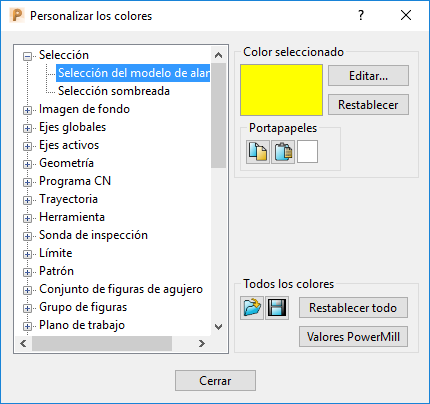
En el lateral izquierdo del cuadro de diálogo aparecen los elementos que pueden tener colores personalizados.
Color seleccionado
Seleccionar un elemento en el árbol activa la zona de Color seleccionado del cuadro de diálogo, que muestra el color actual del elemento seleccionado. Recoge las siguientes opciones:
Editar — Abre el cuadro de diálogo estándar de Windows para editar el color. Seleccione un color y haga clic en Aceptar para mostrar este color en el área Color seleccionado del cuadro de diálogo Personalizar los colores.
Restablecer — Revierte la selección de colores a la que había cuando se inició PowerMill.
 Copiar — Copia el color seleccionado actualmente en el portapapeles.
Copiar — Copia el color seleccionado actualmente en el portapapeles.
 Pegar — Pega el color del portapapeles en el color seleccionado.
Pegar — Pega el color del portapapeles en el color seleccionado.
 Color del portapapeles — Ilustra el color actual en el portapapeles.
Color del portapapeles — Ilustra el color actual en el portapapeles.
Todos los colores

Es útil si desea utilizar esquemas de colores diferentes para tipos de trabajos distintos. Esta área de diálogo presenta lo siguiente:
 Importar la tabla de colores — Carga una tabla de colores de un fichero. Se abre el cuadro de diálogo de Importar la tabla de colores, que funciona de la misma forma que los cuadros de diálogo de Abrir
Importar la tabla de colores — Carga una tabla de colores de un fichero. Se abre el cuadro de diálogo de Importar la tabla de colores, que funciona de la misma forma que los cuadros de diálogo de Abrir  de Windows.
de Windows.
 Exportar la tabla de colores — Guarda la tabla de colores actual. Se abre el cuadro de diálogo de Exportar la tabla de colores, que funciona de la misma forma que los cuadros de diálogo de Guardar
Exportar la tabla de colores — Guarda la tabla de colores actual. Se abre el cuadro de diálogo de Exportar la tabla de colores, que funciona de la misma forma que los cuadros de diálogo de Guardar  de Windows. Todos los ficheros se guardan como ficheros de Tabla de colores *.pmlct. Esto puede ser útil si necesita diferentes esquemas de color para proyectos distintos.
de Windows. Todos los ficheros se guardan como ficheros de Tabla de colores *.pmlct. Esto puede ser útil si necesita diferentes esquemas de color para proyectos distintos.
Restablecer todo — Cambia la selección de colores a la que había cuando se inició PowerMill.
Valores PowerMILL — Restablece todos los colores a sus valores por defecto. Se abre el cuadro de diálogo de Consulta. Haga clic en Sí para restaurar las opciones por defecto o No para cancelar esta solicitud.
Colores de figuras o patrones
La figura activa se dibuja utilizando su propiedad de color (por ejemplo, el color extraído del modelo CAD). Cuando la figura activa no tiene propiedad de color, se dibuja con el color de figura activa definido aquí. Lo mismo se aplica a los Patrones.